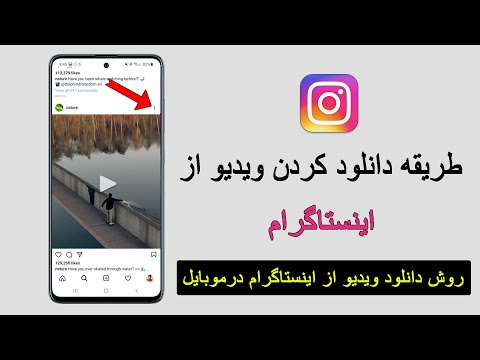این wikiHow به شما آموزش می دهد که چگونه با استفاده از Android ، وظایف را در فهرست کارهای انجام شده در Google Tasks بالا یا پایین ببرید. همچنین می توانید یک کار را به لیست دیگری در حساب خود منتقل کنید.
مراحل

مرحله 1. برنامه Tasks را در Android خود باز کنید
برنامه Tasks شبیه یک نقطه آبی است که یک خط سفید در آن وجود دارد. می توانید آن را در منوی برنامه های خود پیدا کنید.

مرحله 2. روی ☰ در پایین سمت چپ ضربه بزنید
این دکمه در گوشه سمت چپ پایین صفحه شما قرار دارد. منوی ناوبری شما از پایین اسلاید می شود.

مرحله 3. لیستی را که می خواهید ویرایش کنید انتخاب کنید
روی یک لیست در منو ضربه بزنید تا باز شود.

مرحله 4. یک کار را در لیست ضربه بزنید و نگه دارید
کار از لیست خارج می شود.

مرحله 5. وظیفه را به موقعیت جدید خود در لیست بکشید
می توانید آن را به بالا یا پایین حرکت دهید و لیست را به هر نحوی که می خواهید سفارش دهید.

مرحله 6. روی یک کار ضربه بزنید تا جزئیات آن باز شود
در اینجا می توانید یک کار را به لیست دیگری منتقل کنید.

مرحله 7. روی نام لیست در بالای جزئیات کار ضربه بزنید
لیست فعلی کار انتخاب شده در بالای صفحه نشان داده شده است. لیستی از تمام لیست های وظیفه شما باز می شود.

مرحله 8. روی لیستی که می خواهید این کار را به آن منتقل کنید ضربه بزنید
با ضربه زدن روی لیست ، کار انتخابی را فوراً به اینجا منتقل می کنید.